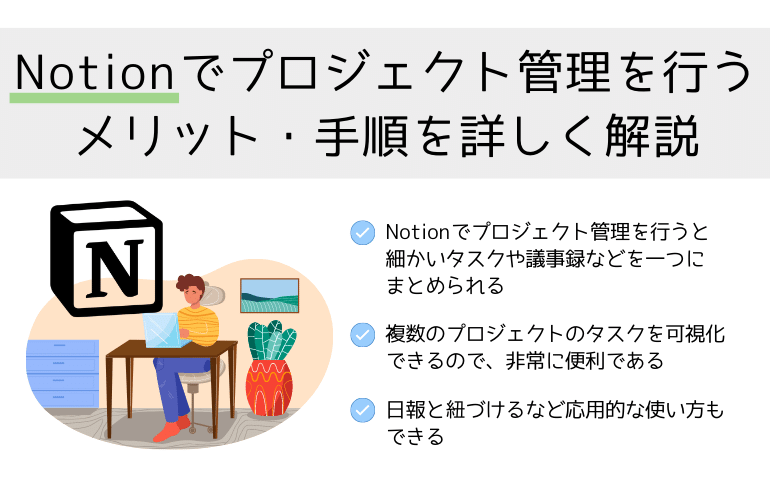
この記事の要点
- Notionでプロジェクト管理を行うことで、細かいタスクや議事録などを一つにまとめられる
- 複数のプロジェクトのタスクを可視化できるので、非常に便利である
- 日報と紐づけるなど応用的な使い方もできる
日々の業務でのタスク管理やプロジェクト管理を行う方法は色々あり、例えば管理ツールを使う方法やメモ帳やホワイトボードを使う方法などが挙げられます。
これらの管理をNotionで行えば、タスクや議事録などを一つにまとめることができるので非常に便利です。
Notionについての基本的な特徴や、便利な使い方については、こちらの記事でご紹介していました。
また、Notionを使用することで複数のプロジェクトのタスクを可視化できるので、チーム内でやるべきことを瞬時に確認できるようになります。
本記事では、Notionでプロジェクト管理を行うメリット・手順を詳しく解説します。
Notionのプロジェクト管理はここが良い!
タスク管理のツールは数多くありますが、Notionでのプロジェクト管理の良いところは下記のとおりです。
タイムラインやテーブルなど表示形式の切り替えが可能
Notionでは「ビュー」という機能でタイムラインやテーブル、ボードなど表示形式の切り替えをスムーズに行えます。
また、ビューごとにフィルターをかけて、スプリントごとにビューを切り替えるといったやり方も可能です。
さらに、フィルターがかかっている状態でタスクを追加すると、フィルターに合致している項目が自動挿入されるため非常に便利です。
プロパティを自由に設定できる
Notionでは、プロパティ(項目)を柔軟に設定することもできます。
設定可能なプロパティの種類は以下のようなものがあります。
- テキスト(Text)
- 数値(Number)
- セレクト(Select)
- マルチセレクト(Multi-select)
- 日付(Date)
- ユーザー(Person)
- ファイル&メディア(Files&media)
- チェックボックス(Checkbox)
- メール(Email)
- 電話(Phone)
このプロパティは増えすぎて見づらくなってしまった場合、ビューごとに一時的に非表示にすることも可能です。
自分専用のビューが作れる
Notionでは、任意のページにデータベースを埋め込んで、自分専用のビューを設定することもできます。
例えば、個人ページに自分のタスクを表示させたり、振り返り用のページに完了したタスクを表示させておいたり、工夫次第で色々な使い方が可能です。
日報と紐付けることもできる
Notionで日報などを書いている場合は、日報の中にデータベースを埋め込んで、その日に完了したタスクや次の日にやるタスクなどを連携させることもできます。
また、ボードには親タスクのみを表示したり、表示項目には子タスクを表示したり、タスクの親子関係も自由に設定できます。
その際には、子タスクの工数の集計や合計を取得することも可能なので非常に便利です。
Notionでプロジェクト管理を行う手順
Notionでプロジェクト管理を行うと、一日の細かいタスクや議事録など様々な情報を一つにまとめることができます。
ここでは、Notionでプロジェクト管理を行う手順を解説します。
1.必要なデータベースを準備する
はじめに必要なデータベースを用意していきましょう。
今回は例として、「プロジェクト」「タスク」「議事録」「参考資料」の4つのデータベースを用意します。
Notionのデータベースの基本を知りたい方は、こちらを参考にしてください。
各データベースに必要な項目は以下のとおりです。
プロジェクトデータベース
プロジェクト名、プロジェクト担当者、期間、進捗ステータス、サムネイル、関連タスク、関連議事録、関連参考資料など
タスクデータベース
タスク名、タスク担当者、作業日、進捗ステータス、関連プロジェクト
議事録データベース
会議名、参加者、実施日、関連プロジェクト
参考資料データベース
資料名、カテゴリ、関連プロジェクト
2.プロジェクトページを作成する
「ページを追加」から新しいページを作成します。
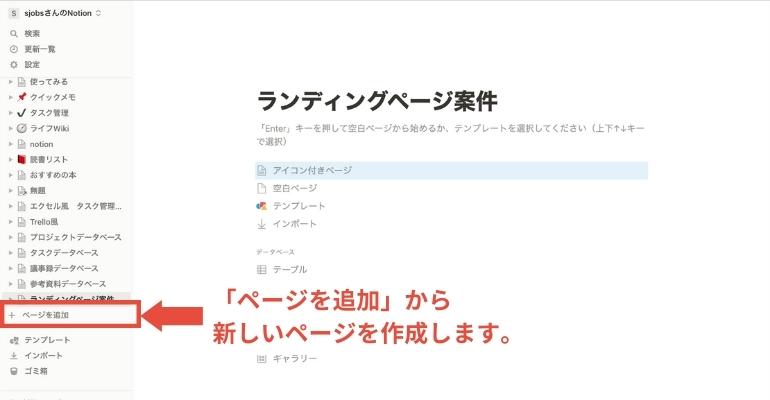
3.テンプレートの中身に「目標」「タスク」「議事録」「参考資料」の見出しを並べる。
見出しやテキストを使用し、見出しを作成します。
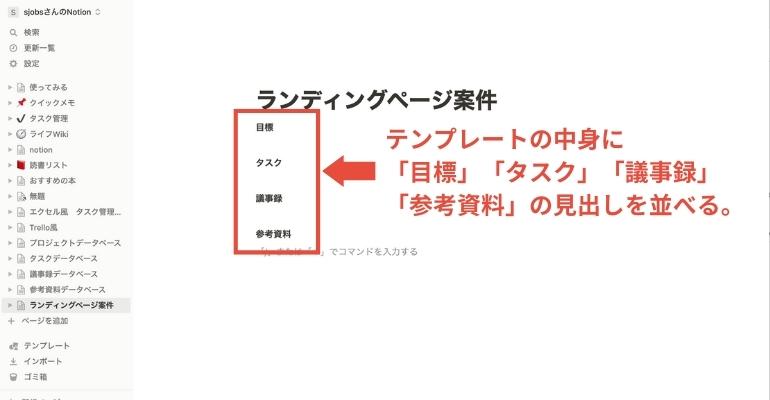
4.手順1で用意したデータベースを「リンクドビュー」で表示させる。
「リンクドビュー」をクリックし、表示したいデータソースを選択すると、データベースが表示されます。
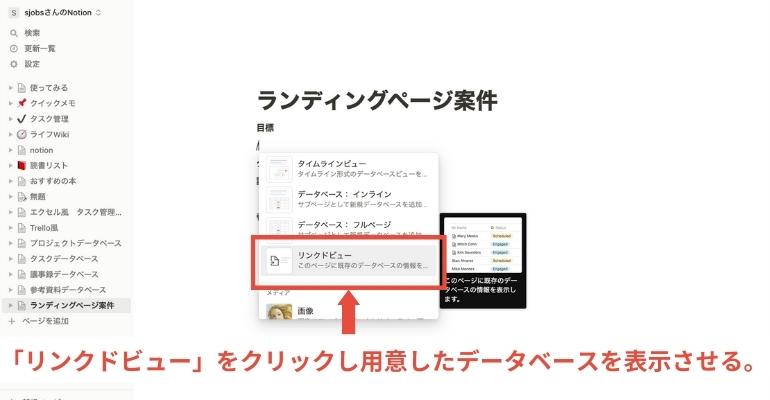
5.データベースの見た目を整える。
お好みで使いやすいようにデータベースの見た目を調整してください。
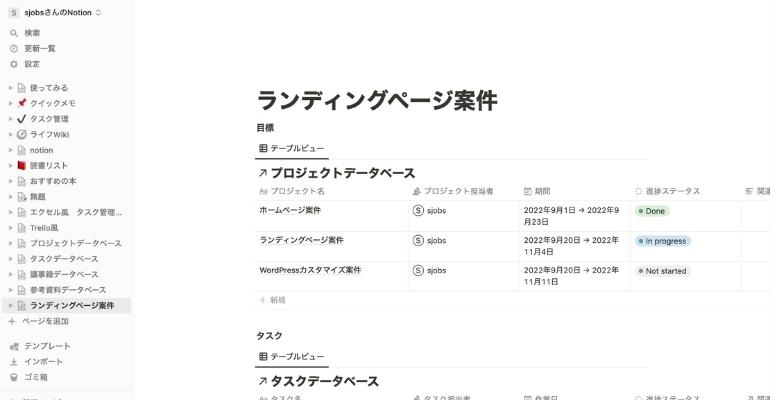
6.「目標」「タスク」「議事録」「参考資料」の各フィルターに「テンプレート自身」を追加する。
「フィルター」をクリックし、「プロジェクト名」をクリックします。
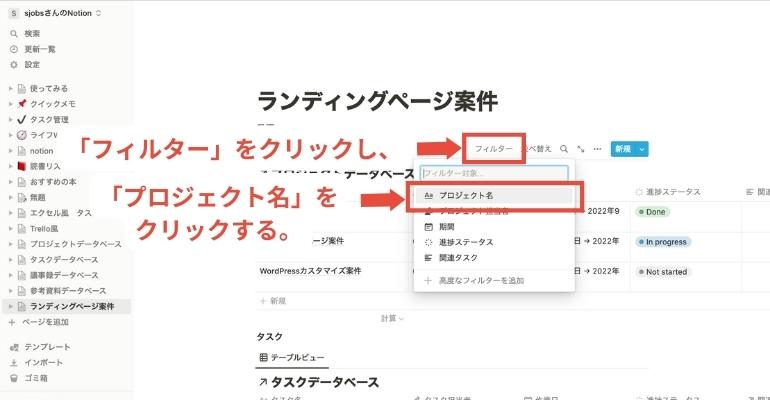
プロジェクト名を入力し、「高度なフィルターに追加」をクリックします。
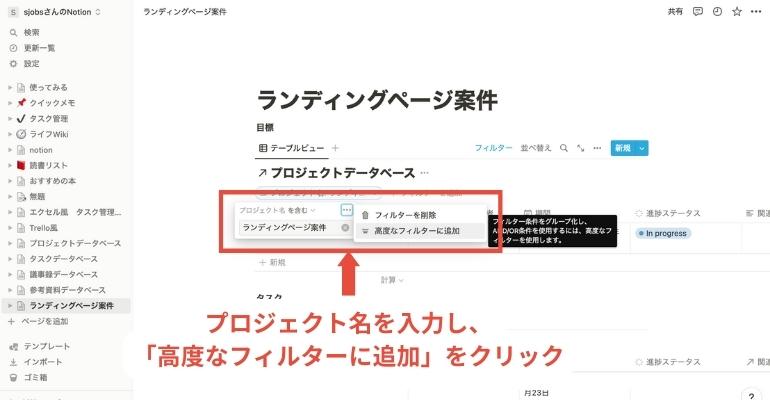
フィルターにかけたものだけが、表示されるようになります。
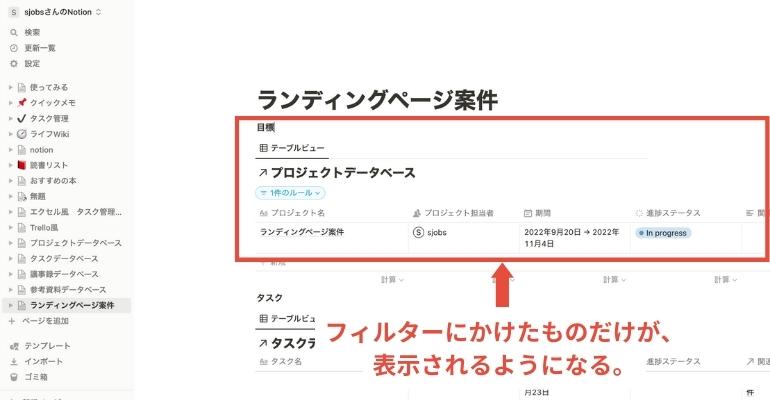
以上でNotionでプロジェクト管理を行えるようになります。
Notionでのガントチャートの作り方
プロジェクト全体を可視化できるガンチャートはNotionでも作成可能です。
Notion上ではガンチャートという名称ではなく、タイムライン(Timeline View)というブロックで作成していきます。
ここでは、Notion上でガントチャートを作る手順を解説します。
1.新規ページでタイムラインを選択する
「ページを追加」をクリックして新しいページを追加し、「タイムライン」をクリックします。
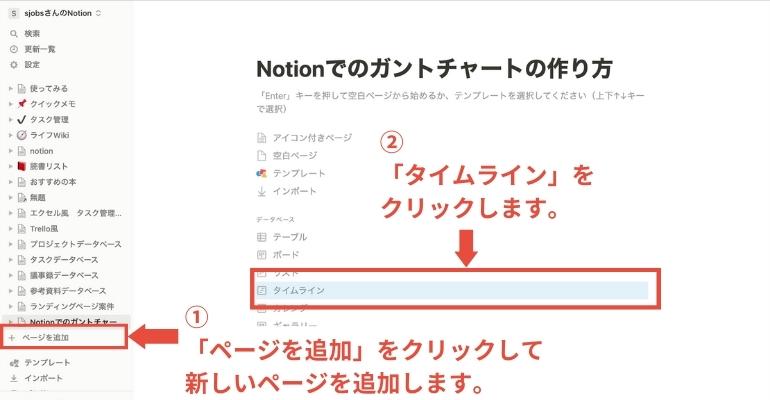
2.データベースを選択する
ガントチャートとして利用したいデータベースを選択します。
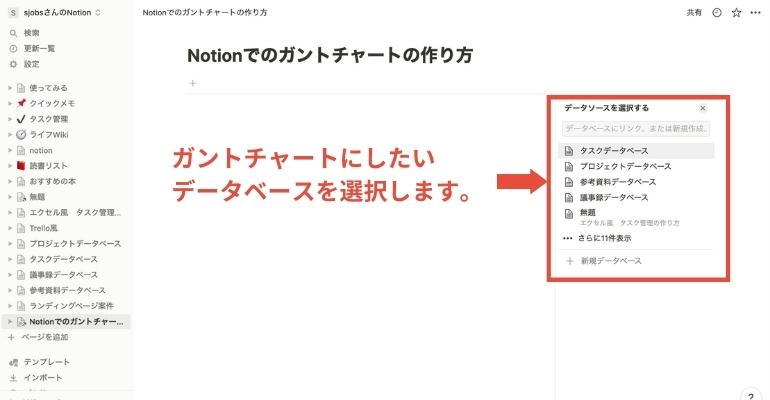
3.レイアウトを「タイムライン」に変更する
「・・・」から、「レイアウト」をクリックすると、レイアウトが数種類から選べますので、「タイムライン」を選択します。
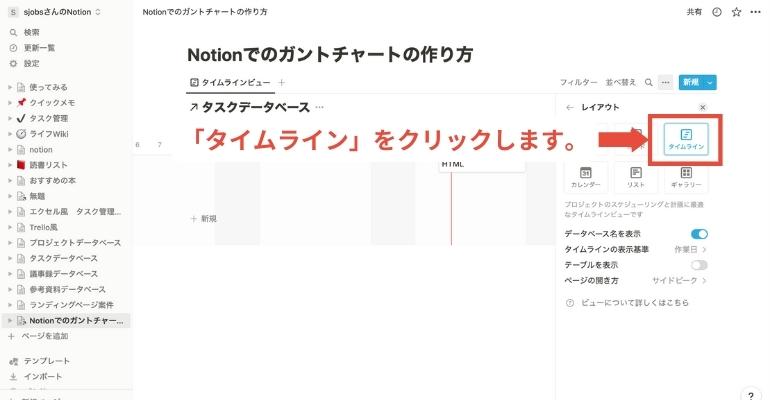
4.タスク名を作成する
左上の「>>」をクリックするとタスクのリストが表示されます。タスク名を編集できます。
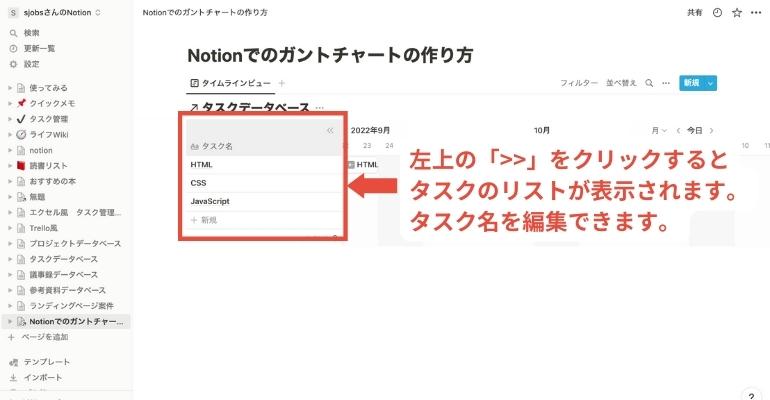
5.「・・・」を選択して「プロパティ」を選択する
目のマークをチェックしてタイムラインで表示したいプロパティを選択します。
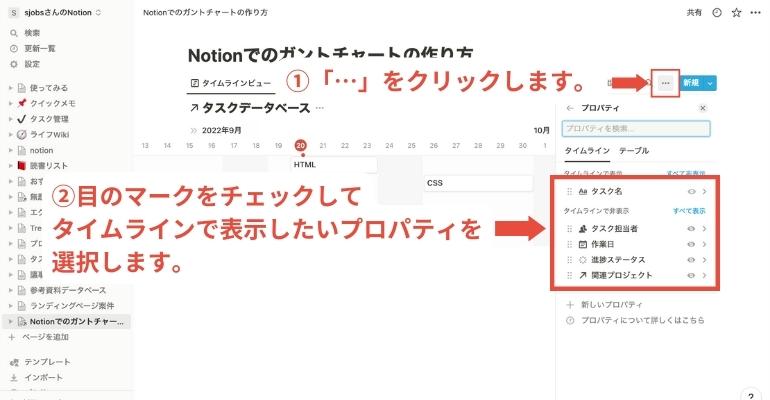
6.担当者を追加する
「・・・」→「プロパティ」の順にクリックし、「タスク担当者」から担当者を追加できます。
共有しているアカウント名から選ぶ方法とセレクト式で担当者名を作成する方法の2つがあります。
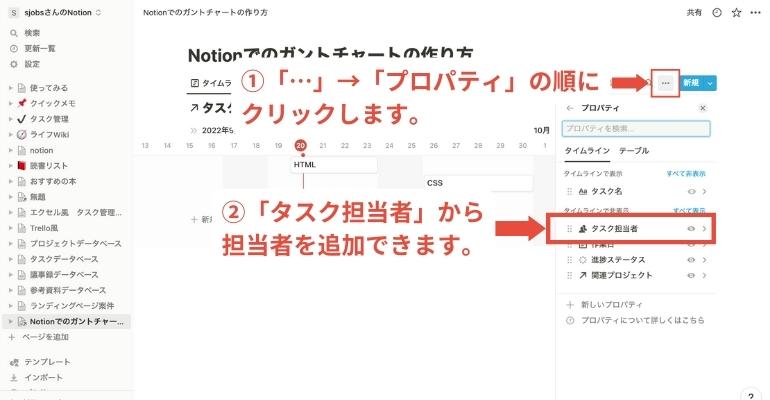
7.ステータスを追加する
「・・・」→「進捗ステータス」の順にクリックし、ステータスを追加します。
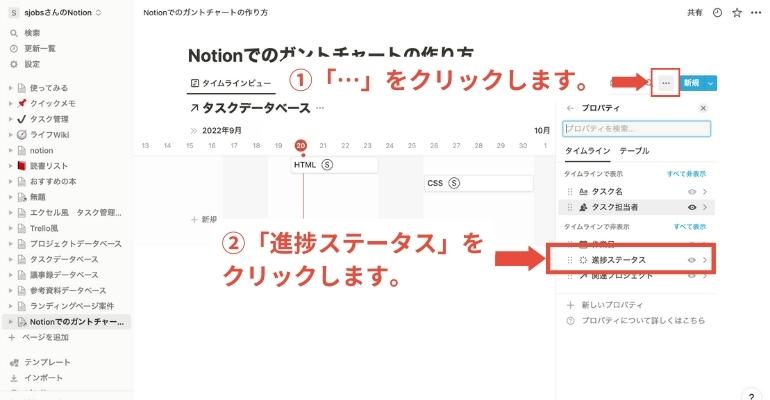

作成手順は以上となります。
まとめ
今回は、Notionでプロジェクト管理を行うメリット・手順について解説しました。
Notionでプロジェクト管理を行うことで、プロジェクトの様々な情報を一つにまとめて管理できるようになります。
本記事の手順を参考にして、Notionでプロジェクト管理を行ってみてください。
そして、Notionはプロジェクト管理の他にも、タスク管理も便利に行えます。
タスク管理テンプレートの使い方や、Notionでタスク管理をするメリット・デメリットについては、こちらの記事を参考にしてください。
また、Webブラウザ上のメモ帳は多くの端末からアクセスでき操作性に優れていて、プロジェクト管理に向いているツールです。
Notionの他にも様々なメモ帳があり、多様な機能を持っています。
自身の業務改善の力になってくれるツールをぜひ見つけてください。









